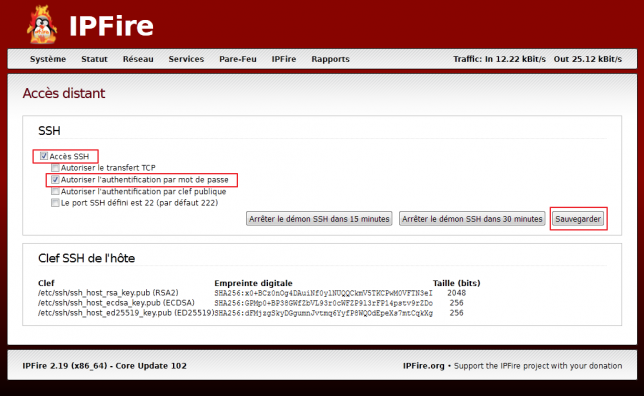On peut avoir besoin à un moment de changer l’auteur d’un ou plusieurs anciens commit. Dans ce cas là, il faut commencer par retourner sur le commit le plus récent ayant besoin de la modification.
[pastacode lang= »bash » manual= »%23Lister%20les%20logs%20en%20mode%20compact%0Agit%20log%20–pretty%3Doneline%0A%0A%23Revenir%20au%20commit%20d%C3%A9sir%C3%A9%0Agit%20rebase%20-i%20%20%5Binscrire%20une%20partie%20de%20la%20cl%C3%A9%20du%20commit%5D%0A » message= » » highlight= » » provider= »manual »/]
Comme on est en mode interactif, pour chaque ligne qui doit avoir le changement d’auteur. Appuyez sur la touche i pour passer en mode insertion (on est sous Vim), puis pour chaque ligne, il faut modifier le terme pick en edit.
Pour terminer, tapez echap :wq pour quitter en validant les changements.
Ensuite pour chaque commit impacter, il faut faire :
[pastacode lang= »bash » manual= »%23Ajouter%20les%20modifications%0Agit%20add%20.%0A%0A%23Modifier%20l’auteur%0Agit%20commit%20–amend%20–author%20%22EpixFr%20%3Cepix%40konectik.fr%3E%22%0A%0A%23En%20vim%20faire%20les%20modification%20souhait%C3%A9es%20puis%0A%3Cechap%3E%20%3Awq%0A%0A%23Valider%20les%20changements%0Agit%20rebase%20–continue » message= » » highlight= » » provider= »manual »/]
Si vous avez besoin d’atteindre le tout premier commit, il faut faire :
[pastacode lang= »bash » manual= »git%20rebase%20-i%20–root » message= » » highlight= » » provider= »manual »/]